
業務フロー:タテ向き vs ヨコ向き【図解】
概要
明確性vs連続性、列vs画面で考え、タテ向きフローは「エクセル」、ヨコ向きフローは「パワポ」で作ります。
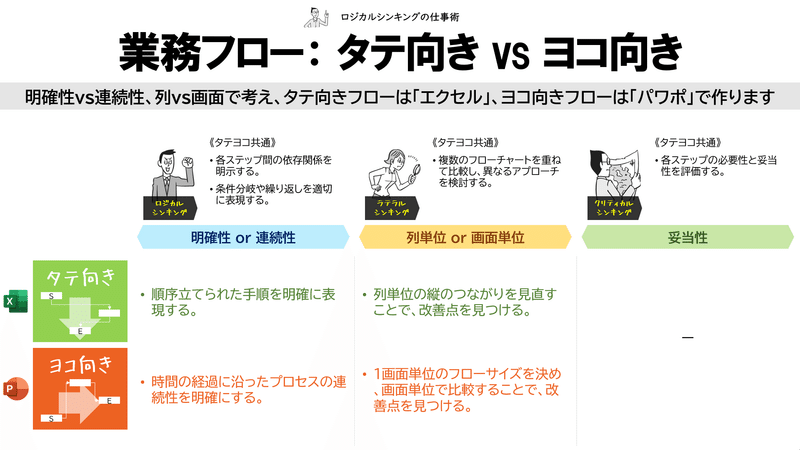
失敗エピソード
あるプロジェクトチームが、新しい製品開発のプロセスを描くフローチャートを作成することになりました。チームリーダーは、特に考える風でもなく、横向きで描くことを決めました。
開発が進むにつれ、多くの手順と詳細資料が作成されました。しかし、横向きのフローチャートでは、手順が続くごとに見づらくなっていきます。結果、全体像が把握しにくくなり、重要な手順が見落とされてしまいました。
チームメンバーは、開発の途中で問題に気づき、焦りながらフローチャートを見直して修正を加えました。しかし、時すでに遅し。プロジェクトは膨大な文書の修正を余儀なくされ、スケジュール遅延とコスト超過に見舞われました。
このプロジェクトで学んだことは、フローチャートの向きも、重要な要素であるということです。複雑な業務フローを整理しなければならない場合、縦向きで描けば、見落としが起こりにくくなります。
タテ向きに作るケース
手順やプロセスの上下関係が視覚的にわかりやすい。
縦に並べることで、各ステップ間の依存関係が明確になる。
縦のスペースを利用して、詳細な説明や注釈を記載しやすい。
Excelの適性
セルの構造:
Excelはセルが縦方向に連なる構造で、縦向きのフローチャート作成に適しています。セルを使用してフローチャートの各要素を整列させることが容易で、縦方向のスペースを効果的に利用できます。自動フィルタリング・並び替え:
Excelのフィルタリングと並び替え機能は、縦向きのフローチャートで手順やプロセスを整理する際に便利です。
ヨコ向きに作るケース
時間軸に沿ってプロセスが進行する場合、横向きが自然でわかりやすい。
横に並べることで、プロセスの流れや連続性が視覚的に把握しやすい。
横のスペースを利用して、複数のフローチャートを並べて比較しやすい。
PowerPointの適性
スライドのレイアウト:
PowerPointのスライドは横向きのレイアウトが基本であり、横向きのフローチャート作成に適しています。画面の横幅を最大限に利用し、フローチャートの要素を明確に表示できます。グラフィックツール:
PowerPointには豊富なグラフィックツールが搭載されており、横向きのフローチャートで視覚的に魅力的な要素を作成しやすいです。
参考書籍
この仕事術に関係するテクニックは下記の本の中で解説しています。自分自身が納得できる仕事術の本に出会えなかったことをこの本にまとめました。肩の力を抜いて気軽に読める内容にしているので、仕事術のカタログとして用いると使いやすいです。
ファイルのダウンロード
この記事のスライドはパワーポイント形式で作成してあります。メンバーシップ以外の方は一定間のみ、ファイルをダウンロードできるようにしますので、以下のリンク先からお早めに取得してみてください。
🔗メンバーシップ参加方法
なお、パスワードを設定してありますので、知りたい方はTwitter( https://twitter.com/juntoku_y )のDMまでご連絡ください。
※『ロジカルシンキングの資料作成術』の別の記事ですでにファイルをダウンロードしたことがある方は、その時にお伝えしたパスワードで開けます。
※ファイルの配布は終了しました。
今後はメンバーシップ限定ページからダウンロード可能となります。
最後まで読んでいただきありがとうございました。
この記事が気に入ったらサポートをしてみませんか?
